Oletko yksi niistä monista Vistan käyttäjistä, jotka haluavat päästä Internet Explorer 9 Betan hauskanpitoon? Vaikka Microsoft keskittyi enimmäkseen Windows 7: n erityisominaisuuksiin tiedoissa, IE 9: ssä on edelleen paljon hienoja ominaisuuksia Vistalle. Katsotaanpa, kuinka voit käyttää IE 9: n parhaita uusia ominaisuuksia, mukaan lukien kiinnityssivustot ja sivustokohtaiset selaimet Windows Vistassa.
Aloita IE 9: n käyttö Windows Vistassa
IE 9: n asentaminen Vistaan toimii melkein samalla tavalla kuin Windows 7. Suurin ero on, että sinun on asennettava Service Pack 2 ennen kuin voit asentaa sen. Jos et ole vielä asentanut sitä, IE 9: n asennusohjelma ilmoittaa sinulle, että nykyinen Service Pack ei tue sitä. Asenna Service Pack 2 ja suorita asennusohjelma uudelleen IE 9: n asentamiseksi.
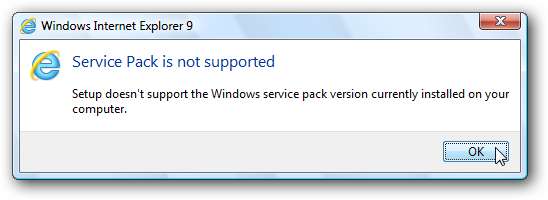
IE 9 asennetaan nyt samalla tavalla kuin Windows 7: ssä. Sen pitäisi kestää vain muutama minuutti, ja sitten sinua kehotetaan käynnistämään tietokone uudelleen asennuksen viimeistelemiseksi.
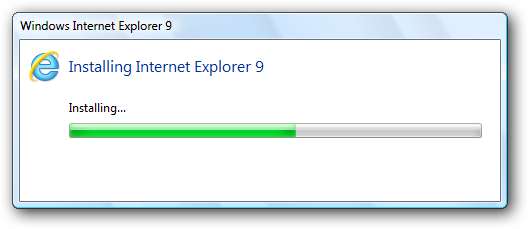
Sinua saatetaan pyytää valitsemaan suojausasetukset, kun suoritat IE 9: n ensimmäisen kerran.
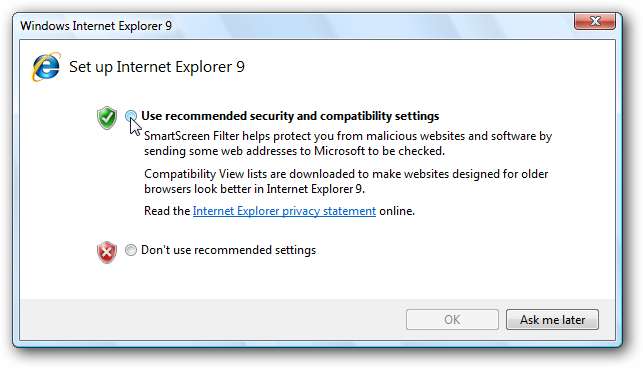
Sen jälkeen olet valmis nauttimaan uusimmista IE-ominaisuuksista ja nopeudesta Windows Vistassa. Muista kokeilla joitain demoja Microsoftin BeautyOfTheWeb.com -sivustolla nähdäksesi, kuinka paljon uusi IE on nopeampi.
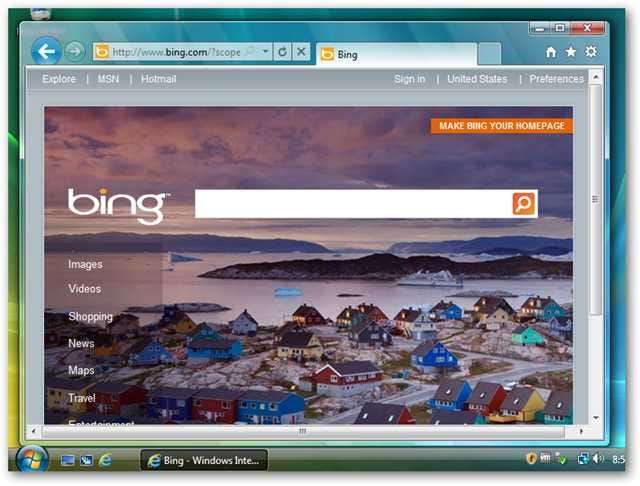
Kiinnitä sivustot Vistan tehtäväpalkkiin
Yksi eniten puhutuista IE 9 -ominaisuuksista on kyky kiinnittää verkkosivustot tehtäväpalkkiin Windows 7: ssä, jolloin voit käyttää suosikkisivustojasi ja verkkosovelluksiasi entistä natiivimmalla Windows-integraatiolla. Windows Vistan tehtäväpalkki ei sisällä uusia kiinnitysominaisuuksia, joten aluksi näyttää siltä, että Vista-käyttäjät jäävät pois hauskanpidosta.
Mutta älä masennu: On käynyt tapa, jolla voit kiinnittää suosikkisivustosi Vistan tehtäväpalkkiin pikakäynnistystyökalurivillä. Jos et ole vielä ottanut sitä käyttöön, napsauta tehtäväpalkkia hiiren kakkospainikkeella ja valitse Työkalurivit sitten Äkkilähtö .
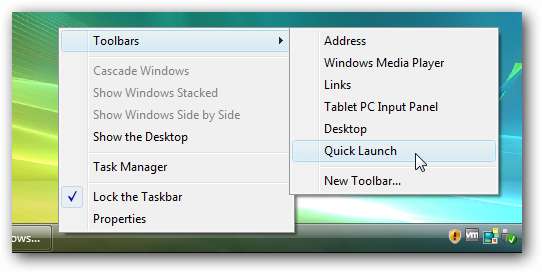
Selaa nyt sivustoon, jonka haluat kiinnittää tehtäväpalkkiin, ja vedä välilehti alas tehtäväpalkkia kohti, aivan kuten Windows 7: ssä kiinnität sen tehtäväpalkkiin.
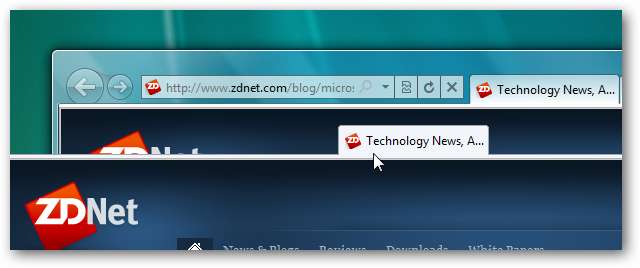
Vedä se pikakäynnistystyökaluriville, niin sivustosta tulee läpinäkyvä neliö. Vapauta se siellä, ja sivustosi kiinnitetään pikakäynnistyspalkkiin.
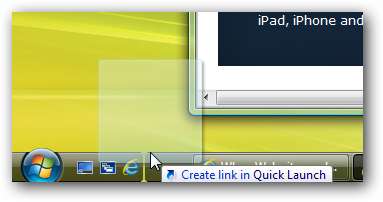
Kiinnitetyt sivustosi käyttävät sivuston suosikkikuvaketta ja otsikkoa, ja voit kiinnittää niin monta kuin haluat, jotta suosikkisivustojesi ja -sovelluksiesi pääsy olisi helpompaa.
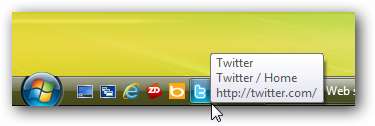
Kun käynnistät kiinnitetyn sivuston, se avautuu räätälöidyssä IE-ikkunassa, kiinnitetyn sivuston suosikkikuvake vasemmalla puolella ja mukautetut edestakaisin-painikkeet, jotka vastaavat sivuston suosikkikuvaketta. Jos selaat toiselle sivulle ja haluat palata kiinnitetylle sivustolle, palaa sivulle napsauttamalla sen pikakuvaketta.

Jos et halua sekoittaa tehtäväpalkkia monilla kuvakkeilla, voit vetää kiinnitetyt sivustot pikakäynnistyspalkista työpöydälle.
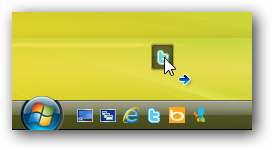
Nyt kiinnitetyt sivustosi ovat helposti käytettävissä työpöydältäsi. Nämä pikakuvakkeet avaavat edelleen mukautetun selaimen aivan kuten pikakäynnistyspalkista.
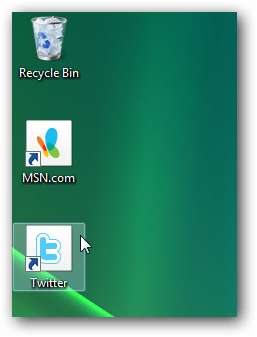
Ainoa asia, josta kaipaat, on erikoistuneet hyppyluettelon pikakuvakkeet kiinnitettyjen verkkosivustojesi eri osiin. Jos napsautat kiinnitettyjä pikakuvakkeita hiiren kakkospainikkeella, näet normaalin kuvakkeen hiiren kakkospainikkeella olevan valikon. Voit napsauttaa Poistaa poistaa kiinnitetyn sivuston pikakuvakkeesta, jos haluat.
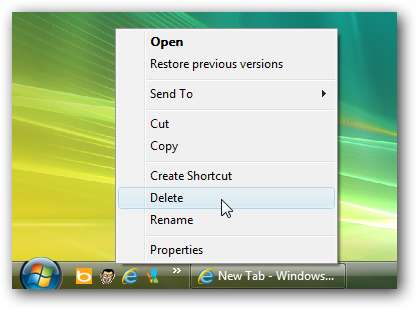
Kiinnitä sivustot Käynnistä-valikkoon
Toinen tapa, jolla pääset nopeasti suosikkisivustoihisi sekoittamatta tehtäväpalkkia, on lisätä ne aloitusvalikkoon. Voit tehdä tämän selaamalla lisättävälle sivustolle, napsauttamalla rataskuvaketta IE 9: n oikeassa yläkulmassa, valitsemalla Tiedosto ja napsauta sitten Lisää sivusto Käynnistä-valikkoon .
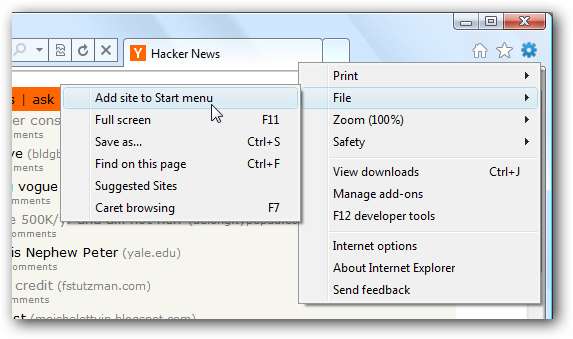
Klikkaus Lisätä vahvista ponnahdusikkunassa, että haluat lisätä sivuston Käynnistä-valikkoon.
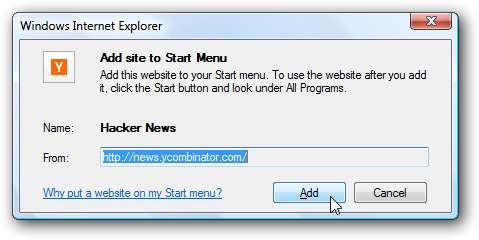
Näet nyt uuden pikakuvakkeen kiinnitetylle sivustollesi Vistan Käynnistä-valikossa. Napsauta sitä avataksesi sen uudessa henkilökohtaisessa IE 9 -ikkunassa.
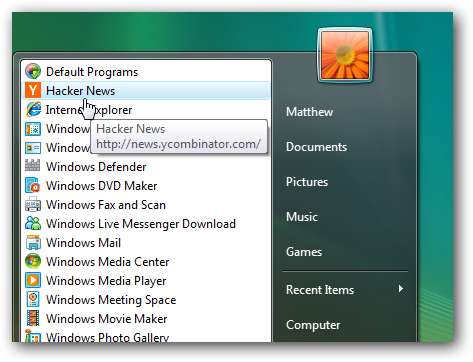
Kiinnitetty sivustosi näkyy jopa Vistan Käynnistä-valikon haussa, joten voit käyttää sitä nopeasti koskettamatta hiirtä.

Käynnistä-valikkoon kiinnitetyt sivustot avautuvat erikoistuneissa IE-ikkunoissa aivan kuten ne, jotka on kiinnitetty tehtäväpalkkiin, joten saat silti suuren mukautuksen haluamallasi tavalla.
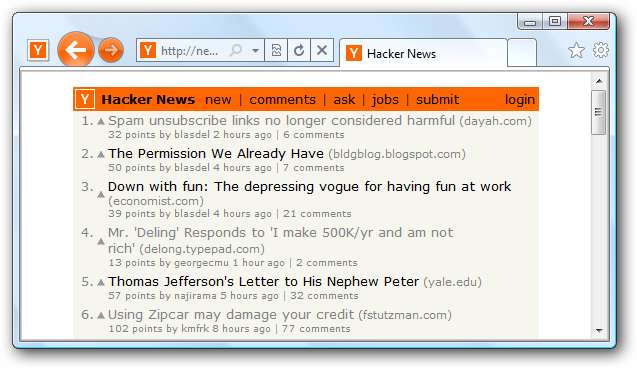
Tarkastele sivustoja vierekkäin
Toinen mukava uusi IE 9 -ominaisuus Windows 7 on, että voit tarkastella sivustoja vierekkäin Aero Snapin avulla . Windows Vista ei sisällä Aero Snap -ohjelmaa, mutta voit silti tarkastella suosikkisivustojasi vierekkäin IE 9: n avulla. Vedä ensin vierekkäin haluamasi välilehti ikkunasta avataksesi sen uudessa ikkunassa.
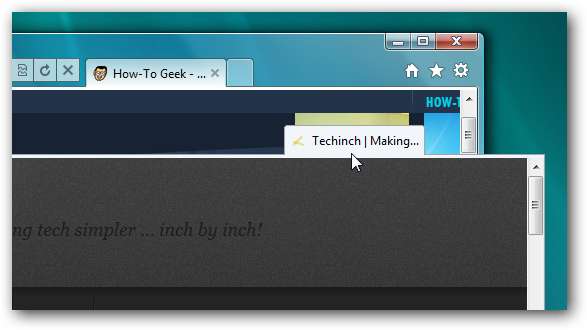
Varmista sitten, että sinulla on vain 2 ikkunaa näkyvissä. Napsauta hiiren kakkospainikkeella tehtäväpalkkia ja valitse Näytä Windows rinnakkain .
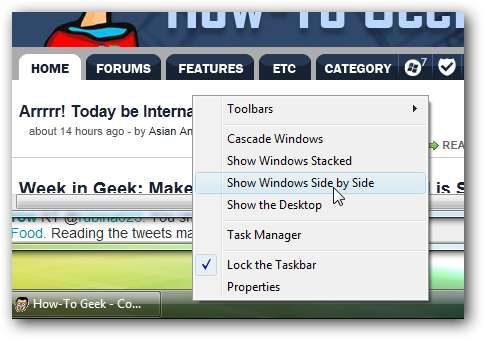
Nyt näet molemmat sivustot vierekkäin samalla tavalla kuin Windows 7: n Aero Snapin kanssa. Voit saada saman vaikutuksen myös Aero Snap -lisäosa Vistalle , mutta se ei näyttänyt toimivan hyvin IE 9: n kanssa testeissämme.
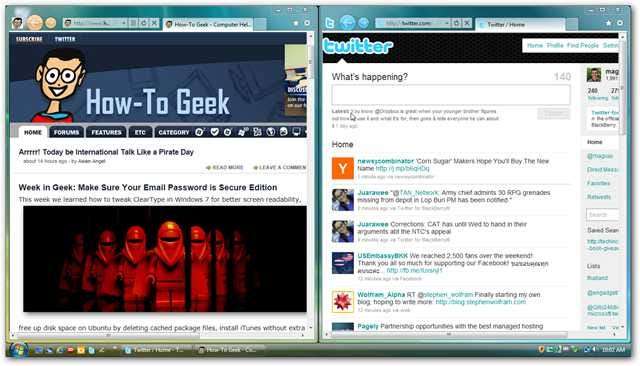
Näiden vinkkien avulla saat kaiken irti IE 9: stä Windows Vistassa. Jos törmäät muihin IE 9 -vinkkeihin, ota rohkeasti yhteyttä kommentteihin! Jos haluat oppia lisää IE 9 -betasta, tässä on joitain artikkeleita How-to Geek -verkosta joistakin uusista ominaisuuksista:
Internet Explorer 9: n näyttökuva
Lisää Google hakupalveluksi IE 9: ssä
Käytä Aero Snapia IE 9 -välilehtien kanssa Windows 7: ssä
Muut linkit
Lataa IE 9 ja kokeile sen uusia ominaisuuksia osoitteesta BeautyOfTheWeb.com





![Ubuntu 10.10 antaa Netbooksille innovatiivisen uuden ilmeen [Screenshot Tour]](https://cdn.thefastcode.com/static/thumbs/ubuntu-10-10-gives-netbooks-an-innovative-new-look-screenshot-tour.jpg)

